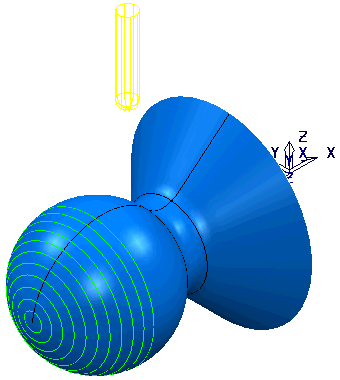クランプ作業平面を設定し、特定の作業平面に関連するリミットの指定が可能です。作業平面(A)でツールパスを作成し、作業平面(B)でその加工リミットが利用可能な場合、(B)をクランプ作業平面にすることで、リミットを速やかに指定することができます。
注: 作業平面(B)から作業平面(A)へのリミット値の変換も可能ですが、かなりの時間を要します。
この例では、工具軸リミット で制限されたツールパスで、クランプ作業平面 を使用します。examples ディレクトリの Knob.dgk モデルを Y 軸方向で 270 回転して使用します。
回転して使用します。
注: この場合、ツールパスは  作業平面で作成されていますが、加工リミットは
作業平面で作成されていますが、加工リミットは  作業平面で利用可能です。
作業平面で利用可能です。
 作業平面で作成されていますが、加工リミットは
作業平面で作成されていますが、加工リミットは  作業平面で利用可能です。
作業平面で利用可能です。- 個別のモデル コンテキスト メニューから 編集 > 変換 を選択し、モデル変換 ダイアログを表示します。
- モデル変換 ダイアログを使用し、Y でモデルを 270
 回転 し、了解 をクリックします。
回転 し、了解 をクリックします。 - パターン方向 から V を選択し、サーフェス投影仕上げ加工 ツールパスを作成します。球状サーフェスを選択し、10mm の ボールエンドミル 工具、および、ステップオーバー 値 5 を使用してツールパスを作成します。工具軸 から リード/リーン を選択し、リード および リーン に 0
 と入力します。
と入力します。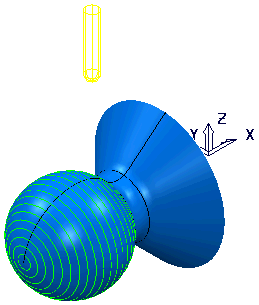
 をクリックし、ツールパスのコピーを作成します。
をクリックし、ツールパスのコピーを作成します。- ストラテジーページで
 をクリックし、工具軸 ページを表示します。工具軸リミット オプションを選択し、工具軸リミット ページを表示します。
をクリックし、工具軸 ページを表示します。工具軸リミット オプションを選択し、工具軸リミット ページを表示します。 - 以下のように、工具軸リミット ページを設定します。
- モード から ツールパス削除 を選択します。
- エレベーション角度 - 始点 に 0
 、終点 に 90
、終点 に 90 と入力します。
と入力します。
- グラフィックウィンドウで球状サーフェスを選択し、サーフェス投影仕上げ加工 ダイアログの 計算 をクリックして、ツールパスの再計算を行います。
エレベーション角度 リミットに達するまで、ツールパスの一部のみが作成されます。
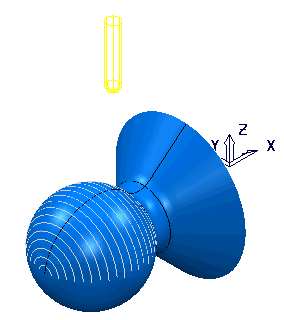
ただし、加工リミットが適切な作業平面で定義されていないため、適切なツールパスにはなりません。そのため、Y 軸で 270
 回転した作業平面の作成が必要になります。
回転した作業平面の作成が必要になります。 - 作業平面 コンテキストメニューから 作業平面作成 を選択します。これにより、作業平面編集 タブが表示されます。
- [作業平面編集] タブ > [編集] パネル > [Y 軸を中心に回転] をクリックし、[回転] ダイアログを表示します。
- 角度 に 270
 と入力し、了解 をクリックします。
と入力し、了解 をクリックします。 - [作業平面編集] タブ > [終了] パネル > [了解] をクリックして変更を了解し、タブを閉じます。
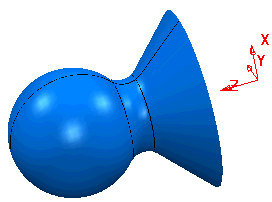
- ステップ 2 から 4 を繰返します。ただし、今回は リミット ページから作成済みの 作業平面 を選択します。
その他のパラメーターは変更せずに、新規作業平面が 非アクティブ であることを確認します。
- モデルの球状サーフェスを選択し、サーフェス投影仕上げ加工 ツールパスを再計算します。